Experimentando con el software Libre
GIMP
En mis tareas cotidianas uso Photoshop para publicitar
cursos de Extensión Universitaria. Lo más cercano a Photoshop en software libre
es GIMP.
GIMP es una aplicación de Software Libre cubierta por la
Licencia Pública General [GPL]. Si bien hace unos años tuve un acercamiento a
dicho software, han pasado muchos años y varias versiones, por lo que estaba
ansioso por probar la última versión y ver sus diferencias con Photoshop.
Comenzando la tarea
Para la prueba utilice un folleto que realicé para un amigo,
una pieza simple que no lleva mas de una hora de trabajo.
En principio la creación de un nuevo documento es bastante
práctico, y no presupone ningún problema.
Como en todo este trabajo, use imágenes y texturas, empecé con un relleno negro para
el fondo, y aquí es donde surgieron los primeros inconvenientes.
Los accesos a las herramientas y su manejo son diferentes,
si bien son intuitivos lleva un tiempo acostumbrarse a ellos.
Una vez rellenado el lienzo principal, coloque las imágenes para
comenzar a componer el fondo lo mas parecido posible al original. Como mencione
antes la mayoría de las opciones de Photoshop están ahí pero la falta de
costumbre hacen que se pierdan minutos en la búsqueda de una configuración
apropiada para lo que uno quiere hacer. De esta manera, colocar las imágenes,
cortarlas, darles un efecto de capa o transparencia se vuelven tareas de
investigación, no son imposibles... solo que lleva un tiempo ver donde están
esas opciones y como utilizarlas.
Una vez que logre que las imágenes estén en la misma
posición, debía modificar las tonalidades para que sean acordes al original,
nuevamente la falta de costumbre hizo que la tarea tardara un poco mas de lo
habitual.
Hasta aquí llegaron las cosas que pude resolver rápidamente. Fué en el momento en el que tuve que colocar las tipografías y el efecto de mancha donde se complicó un poco todo.
Si bien las tipografías no fueron un problema, ya que toma todas las
tipografías instaladas en el sistema, el único inconveniente fue darle un
efecto de trazo, algo que podía hacer fácilmente en Photoshop con los efectos
de capa.
El problema mas grande fue el efecto de mancha. En Photoshop realicé ese efecto usando pinceles de manchas diseñados, uno encima de otro, componiendo
una mancha mas grande y de gran cuerpo para que sirva de fondo a los textos. El
GIMP, si bien posee la capacidad de utilizar pinceles extras diseñados por los
usuarios al igual que Photoshop, suponía una búsqueda por diversas páginas
hasta dar con algún pack que tuviese lo que yo necesitaba. Esto me llevo a ver
si había alguno de los pinceles que trae por defecto que pudiese utilizar como
sustituto, pero no fue así. Tuve que llevar mi problema a la búsqueda de a la solución mas
rápida y practica (por lo menos hasta que pueda sentarme a navegar y buscar
pinceles para GIMP) Google y su buscador de imágenes... Busqué dos
manchas en blanco y negro, de manera que pudiese usarlas para componer varias
manchas con pocos recursos. Luego de una simple tarea de composición, les di la
tonalidad roja quedando satisfecho con el resultado rápidamente.
Como podemos ver, las piezas son bastante similares, hay una
leve perdida de calidad al escalar o rotar las imágenes que Photoshop no posee,
pero es ínfima. Por el resto la tarea fue gratificante, y si debo ser sincero
las dificultades son mas por falta costumbre y desconocimiento que por
usabilidad, ya que GIMP posee casi todas las opciones de Photoshop mas
utilizadas en lo que respecta a manipulación de imágenes.
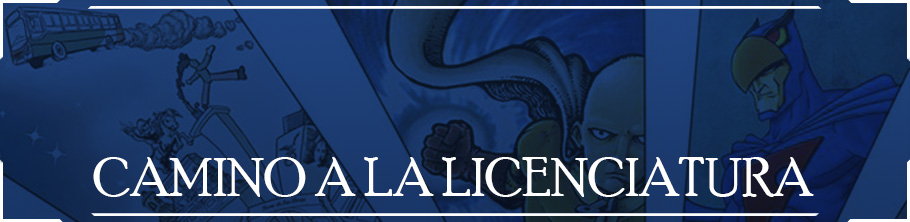

No hay comentarios:
Publicar un comentario